
Índice:
- Autor John Day [email protected].
- Public 2024-01-30 11:37.
- Última modificação 2025-01-23 15:03.
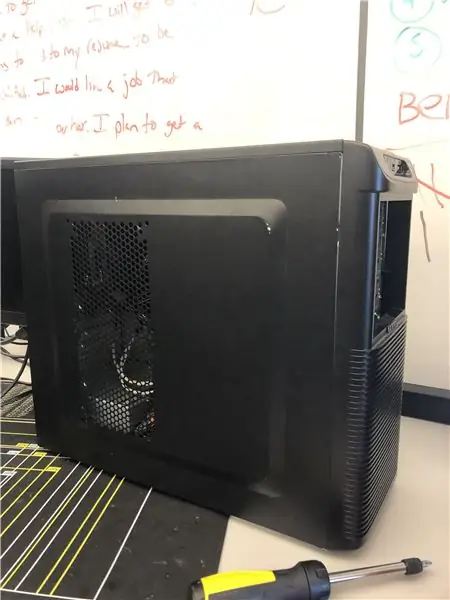
Neste tutorial, meu parceiro e eu mostraremos como montar um PC. Os componentes básicos estão listados abaixo.
Suprimentos
Placa-mãe
GPU
CPU
Dissipador de calor
HDD
Fonte de energia
Etapa 1: Etapa 1: CPU


Conecte a CPU. Procure o triângulo recortado no soquete da CPU e combine o triângulo dourado na CPU com o triângulo recortado no soquete e ele deve deslizar para dentro sem a necessidade de força.
Etapa 2: Etapa 2: Dissipador de calor e pasta térmica

Aplique um pouco de pasta térmica do tamanho de um grão de arroz. Coloque o dissipador de calor nos suportes e em cima da CPU e verifique se está bem preso
Etapa 3: Etapa 3: RAM

Encontre os slots para ram na placa-mãe, combine os entalhes para que o ram entre, aplique uma leve pressão até ouvir / ver os entalhes na lateral se encaixarem no lugar.
Etapa 4: Etapa 4: afastamentos


Aparafuse os espaçadores à caixa, alinhe os orifícios da placa-mãe com os conectores espaçadores da caixa e aparafuse os parafusos espaçadores.
Etapa 5: Etapa 5: GPU

Encontre o slot de expansão PCIex16 e conecte a GPU no soquete PCIex16 e prenda-o à caixa com o parafuso no suporte.
Etapa 6: armazenamento (HDD / SSD)
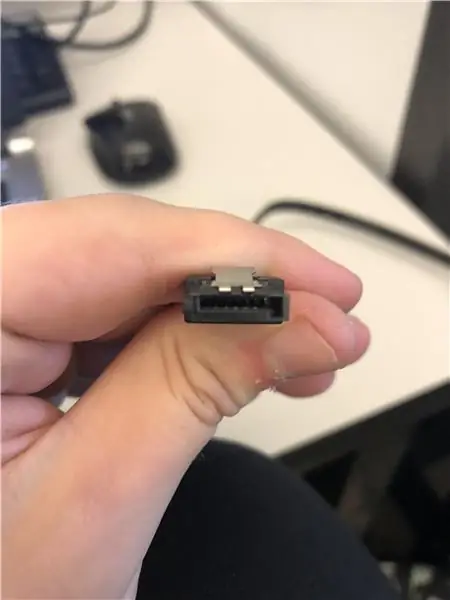
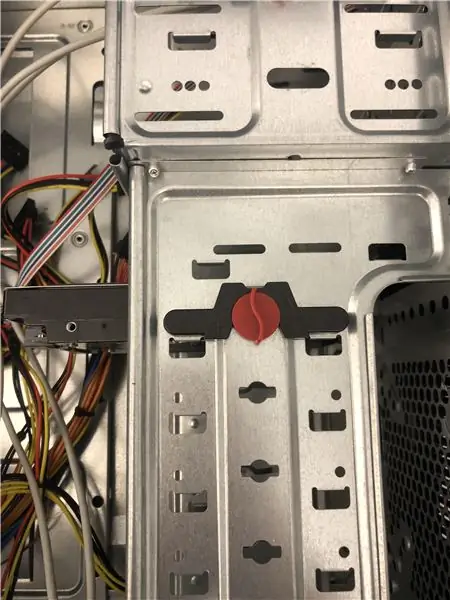
Coloque o dispositivo de armazenamento no slot / compartimento e coloque o conector e gire a trava para garantir que esteja devidamente preso. Conecte os cabos SATA no dispositivo de armazenamento e nas portas SATA. Encontre o cabo de alimentação SATA na fonte de alimentação e conecte-o ao dispositivo de armazenamento. (todos os cabos SATA são codificados em forma de L)
Etapa 7: Ventilador da caixa


Encontre o slot de montagem para o ventilador do seu gabinete, segure-o no lugar e aparafuse o ventilador no lugar. Conecte o cabo no slot identificado como SYS_Fan
Etapa 8: Conectores do painel frontal
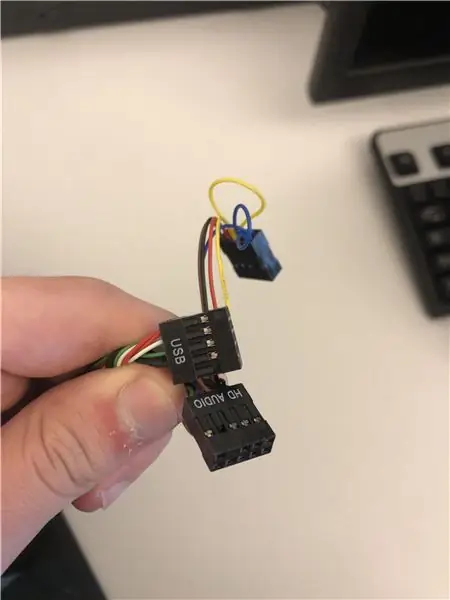
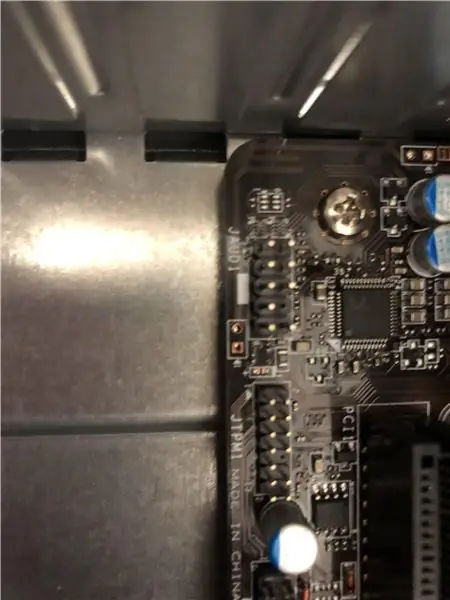
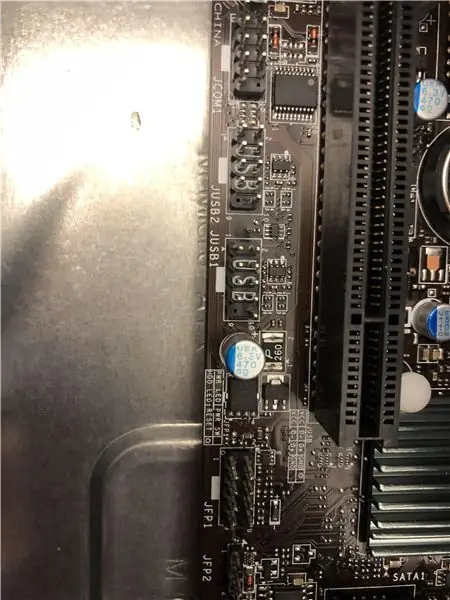
Conecte os conectores do painel frontal aos slots identificados como JUSB1, JUSB2 e JFP1. Se você tiver um alto-falante POST, ele deve ser conectado ao slot JFP2.
Etapa 9: painel lateral

Finalmente, coloque o painel lateral sobre ele deve apenas deslizar no local e travar, coloque os parafusos do painel lateral e você construiu um PC.
Recomendado:
Compilação de computador 1 KCTC 2ª sessão: 14 etapas

Compilação 1 do computador KCTC 2ª sessão: Você precisará das seguintes peças para concluir sua compilação: 1) Placa-mãe2) CPU3) Dissipador de calor + Ventilador4) RAM5) Caixa do computador6) Disco rígido7) Fonte de alimentação8) Placa gráfica
Como enviar arquivos grandes de computador para computador: 6 etapas

Como enviar arquivos grandes de um computador para outro: Os tamanhos dos arquivos continuam aumentando à medida que a tecnologia avança. Se você estiver em um ofício criativo, como design ou modelagem, ou apenas um amador, transferir arquivos grandes pode ser um incômodo. A maioria dos serviços de e-mail limita o tamanho máximo dos anexos em cerca de 25
3ª Sessão do PC Build: 11 Passos

3ª Sessão do PC Build: Como construir um PC em 11 passos simples. Você precisará dos seguintes materiais: CPU dissipador de calor e pasta térmica Drive rígidoMotherboardFansRAMPSUCaseVários cabos e parafusos
Limpeza de um Roomba de 1ª ou 2ª geração: 8 etapas

Limpando um Roomba de 1ª ou 2ª geração: um robô limpo é um robô feliz
Suporte Knex Ipod Nano de 3ª e 2ª geração: 5 etapas

Suporte Knex Ipod Nano de 3ª e 2ª geração: é um suporte para ipod nano de 2ª e 3ª gerações, provavelmente também poderia ser usado para outras coisas, mas eu não sei o que são ainda diga-me se você encontrar mais usos
